3ds Max材质小教程
3Dmax材质贴图教程:给模型上色

3Dmax材质贴图教程:给模型上色在进行3D建模时,为模型添加贴图是使其更加真实和有趣的重要步骤之一。
本文将为您详细介绍使用3Dmax进行材质贴图的步骤,帮助您给模型上色。
1. 准备工作:- 安装3Dmax软件并熟悉其基本操作;- 找到合适的贴图素材,如砖石、金属、木材等;- 准备好需要上色的模型。
2. 导入模型:- 打开3Dmax软件,选择“文件”>“导入”>“导入”;- 在弹出的对话框中选择您要导入的模型文件,并点击“打开”。
3. 创建材质球:- 在3Dmax界面的“材质编辑器”下方面板中,点击“标准3ds Max 材质”;- 在材质编辑器中,点击“标准”下拉菜单,选择“VRayMtl”,这样可使贴图效果更加逼真;- 拖动“VRayMtl”到模型上,即可创建一个材质球。
4. 添加主贴图:- 在材质编辑器中,点击“贴图”按钮;- 在弹出的对话框中,点击“浏览”按钮,选择您准备好的贴图文件;- 确定后,在“Diffuse”选项卡中,将选择的贴图文件拖动到“Diffuse Color”中,即可将主贴图应用到模型上。
5. 调整贴图参数:- 在材质编辑器中,您可以调整贴图的参数来控制其显示效果;- 在“Diffuse”选项卡中,可以调整贴图的亮度、对比度等属性,以达到理想的效果。
6. 添加反射贴图:- 依照第4步的方法,添加您准备好的反射贴图文件;- 将反射贴图文件拖动到“Reflection”的“amount”上,调整透明度,使反射效果看起来更加自然。
7. 添加其他贴图:- 还可以为模型添加其他贴图,如法线贴图、置换贴图等,以增加模型的细节;- 重复第4、5步的操作,将其他贴图文件应用到模型上。
8. 渲染模型:- 点击3Dmax界面上方的“渲染”按钮,选择合适的渲染器(如V-Ray);- 点击“渲染”按钮,3Dmax将开始渲染模型,并显示最终效果。
9. 检查和调整:- 在渲染完成后,检查模型的上色效果;- 如有需要,您可以返回到材质编辑器中,调整贴图参数,再次渲染模型,直到达到满意的效果。
3dmax入门教程第9章-材质编辑器的介绍

第9章材质编辑器的介绍通过本章的学习,能够掌握如下内容:描述材质编辑器布局;根据自己的需要调整材质编辑器的设置;给场景对象应用材质编辑器;创建基本的材质,并将它应用于场景中的对象;从场景材质中创建材质库;从材质库中取出材质;给材质重命名;从场景中取材质调整设置;使用Material/Map 浏览器浏览复杂的材质。
材质编辑器是3ds max工具栏中非常有用的工具。
本章将介绍3ds max材质编辑器的界面和主要功能。
我们将学习如何利用基本的材质,如何取出和应用材质,也将讨论材质中的基本组件以及如何创建和使用材质库。
9.1 材质编辑器基础使用材质编辑器,能够给场景中的对象创建五彩缤纷的颜色和纹理表面属性。
在材质编辑器中有很多工具和设置可供选择使用。
人们可以根据自己的喜好来选择材质。
可以选择简单的纯色,也可以选择相当复杂的多图像纹理。
例如,对于一堵墙的材质来讲,可以是单色的,也可以是有复杂纹理的砖墙,见图9.1。
材质编辑器给我们提供了很多设置材质的选项。
图9.19.1.1 材质编辑器的布局使用3ds max时,会花费很多时间使用材质编辑器。
因此,舒适的材质编辑器的布局是非常重要的。
进入材质编辑器有以下三种方法:从主工具栏单击材质编辑器(Material Editor)按钮。
在菜单栏上选取Rendering / Material Editor。
使用快捷键M。
材质编辑器对话框由以下四部分组成,见图9.2。
菜单栏材质样本窗;材质编辑器工具栏;材质类型和名称区;材质参数区。
图9.29.1.2 材质样本窗在将材质应用给对象之前,可以在材质样本窗区域看到该材质的效果。
在默认情况下,工作区中显示24个样本窗中的6个。
有3种方法查看其它的样本窗。
平推样本窗工作区;使用样本窗侧面和底部的滑动块;增加可见窗口的个数。
平推和使用样本窗滚动条观察其它材质样本窗的一种方法是使用鼠标在样本窗区域平推。
1. 启动3ds max 6。
3Dmax材质调色技巧:调整材质颜色和光照效果

3Dmax材质调色技巧:调整材质颜色和光照效果3Dmax是一款常用的三维建模和渲染软件,在进行建模和渲染过程中,调整材质颜色和光照效果是非常重要的一步。
本文将介绍一些3Dmax材质调色的技巧,并详细列出步骤。
一、调整材质颜色1.选择需要调整颜色的材质:在3Dmax软件中,选择一个需要调整颜色的材质。
可以通过材质面板或者材质编辑器中,点击材质球来选择。
2.进入材质编辑模式:双击选中的材质球,进入材质编辑模式。
3.调整材质颜色:在材质编辑模式中,可以看到各种材质属性和选项。
找到颜色相关的属性,例如Diffuse、Ambient、Specular等,根据需求调整颜色值。
4.使用颜色选择器:在调整颜色时,可以使用内置的颜色选择器,也可以使用其他软件或者在线工具生成的颜色代码。
将颜色代码输入到相应的颜色值属性中,即可调整材质的颜色。
5.预览效果:在调整材质颜色的过程中,可以时刻预览效果。
点击预览按钮或者直接渲染场景,即可看到材质颜色的改变。
二、调整光照效果1.选择需要调整光照效果的对象:在3Dmax软件中,选择一个需要调整光照效果的对象。
可以是一个单独的物体,也可以是整个场景。
2.选择光源:在3Dmax软件中,有多种类型的光源可以选择,例如点光源、聚光灯等。
根据需要选择一个合适的光源。
3.调整光源属性:选中光源后,在属性编辑器中可以找到各种光源属性和选项。
例如光强度、颜色、光照范围等,根据需求调整这些属性值。
4.调整光照位置和角度:通过拖动光源或者调整参数,可以改变光源的位置和角度。
这样可以改变光照的方向和角度,进而影响光照效果。
5.调整环境光:环境光是指在场景中没有明确来源的光,它可以模拟自然光的散射和漫反射效果。
通过调整环境光的强度和颜色,可以改变整个场景的光照效果。
6.使用光照器件:在3Dmax软件中,可以使用一些光照器件来增强光照效果。
例如投影仪、反射器等。
选择适当的光照器件,根据需求调整其属性值。
3DS MAX常用材质
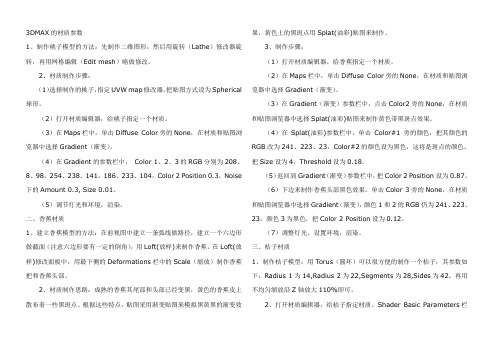
3DMAX的材质参数1、制作桃子模型的方法:先制作二维图形,然后用旋转(Lathe)修改器旋转,再用网格编辑(Edit mesh)略做修改。
2、材质制作步骤:(1)选择制作的桃子,指定UVW map修改器,把贴图方式设为Spherical 球形。
(2)打开材质编辑器,给桃子指定一个材质。
(3)在Maps栏中,单击Diffuse Color旁的None,在材质和贴图浏览器中选择Gradient(渐变)。
(4)在Gradient的参数栏中,Color 1、2、3的RGB分别为208、8、98,254、238、141,186、233、104,Color 2 Position 0.3,Noise 下的Amount 0.3, Size 0.01。
(5)调节灯光和环境,渲染。
二、香蕉材质1、建立香蕉模型的方法:在前视图中建立一条弧线做路径,建立一个六边形做截面(注意六边形要有一定的倒角),用Loft(放样)来制作香蕉。
在Loft(放样)修改面板中,用最下侧的Deformations栏中的Scale(缩放)制作香蕉把和香蕉头部。
2、材质制作思路:成熟的香蕉其尾部和头部已经变黑,黄色的香蕉皮上散布着一些黑斑点。
根据这些特点,贴图采用渐变贴图来模拟黑黄黑的渐变效果,黄色上的黑斑点用Splat(油彩)贴图来制作。
3、制作步骤:(1)打开材质编辑器,给香蕉指定一个材质。
(2)在Maps栏中,单击Diffuse Color旁的None,在材质和贴图浏览器中选择Gradient(渐变)。
(3)在Gradient(渐变)参数栏中,点击Color2旁的None,在材质和贴图浏览器中选择Splat(油彩)贴图来制作黄色带黑斑点效果。
(4)在Splat(油彩)参数栏中,单击Color#1旁的颜色,把其颜色的RGB改为241、223、23,Color#2的颜色设为黑色,这将是斑点的颜色。
把Size设为4,Threshold设为0.18。
3dsmax布料参数详细解释小教程

3ds max 布料参数详细解释小教程功能介绍:按照服装裁剪的原理生成服装模型,并且具备模拟布料动态的计算功能。
结构原理:Stitch包含两个主要的模块:Garmen tMake r modifi er模块和Stitc h Modifi er模块,这两个模块全部存在于m odifl y面板。
Garmen tMake r modifi er模块的功能主要是将spli ne 转变成网格物体。
Stitch Modifi er模块的功能主要是对网格物体进行布料仿真计算。
Garmen tMake r modifi er模块参数介绍Object(物体)卷展栏Densit y(密度):在splin e转变成网格物体时控制面数的多少。
Preser ve Surfac e(保持表面):当打开此项时,进入Pane ls(镶板)次物体中,就失去了对网格物体的变换功能。
但是如果关闭此项,先前在Pan els次物体中所做的修改就会起作用。
Mesh It!:当Densi ty参数改变后,单击此按钮以计算修改的结果。
Flat Panels(展平镶板):按下此按钮,Panels次物体中所做的变换修改就会失效,所有Pane ls 都被展成平面。
Curves(曲线)次物体Create Seam(建立缝合):在splin e中选择两条边,然后单击此按钮在两条边之间建立一个Seam。
Delete Seam(删除缝合):选择上Sea m后单击此按钮即删除。
Revers e Seam(反转缝合):使Seam空间位置颠倒。
Make MultiS egmen t(制造多重段):选择spli ne中的两条边,单击此按钮,便将两条边组成了一个整体,即Multi Segme nt。
3Dmax材质贴图教程:制作各种特殊材质效果
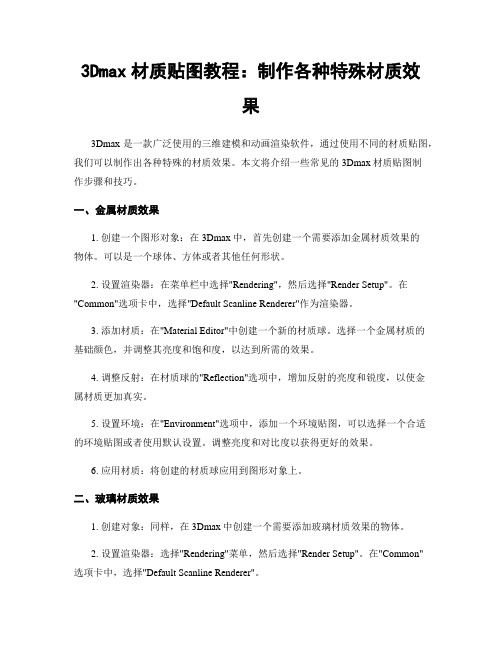
3Dmax材质贴图教程:制作各种特殊材质效果3Dmax是一款广泛使用的三维建模和动画渲染软件,通过使用不同的材质贴图,我们可以制作出各种特殊的材质效果。
本文将介绍一些常见的3Dmax材质贴图制作步骤和技巧。
一、金属材质效果1. 创建一个图形对象:在3Dmax中,首先创建一个需要添加金属材质效果的物体。
可以是一个球体、方体或者其他任何形状。
2. 设置渲染器:在菜单栏中选择"Rendering",然后选择"Render Setup"。
在"Common"选项卡中,选择"Default Scanline Renderer"作为渲染器。
3. 添加材质:在"Material Editor"中创建一个新的材质球。
选择一个金属材质的基础颜色,并调整其亮度和饱和度,以达到所需的效果。
4. 调整反射:在材质球的"Reflection"选项中,增加反射的亮度和锐度,以使金属材质更加真实。
5. 设置环境:在"Environment"选项中,添加一个环境贴图,可以选择一个合适的环境贴图或者使用默认设置。
调整亮度和对比度以获得更好的效果。
6. 应用材质:将创建的材质球应用到图形对象上。
二、玻璃材质效果1. 创建对象:同样,在3Dmax中创建一个需要添加玻璃材质效果的物体。
2. 设置渲染器:选择"Rendering"菜单,然后选择"Render Setup"。
在"Common"选项卡中,选择"Default Scanline Renderer"。
3. 添加材质:在"Material Editor"中创建一个新的材质球。
选择透明的基础颜色,并调整其透明度和颜色。
4. 调整反射和折射:在材质球的"Reflection"和"Refraction"选项中,增加反射和折射的亮度和锐度,以使玻璃材质更加真实。
3DSMAX材质库使用技巧
3DSMAX材质库使用技巧3DS MAX的强大功能妙不可言,如果你的机器速度够快,内存够大,一切动画尽可以用此工具。
上手也很快,稍稍学习一下即可。
但是,一旦你呕心沥血做出来的作品,用安装盘带来的屈指可数的几种材质(甚至只提供程式贴图)进行渲染时,你很可能不满足,这时你就需要使用其它第三方材质。
使用的步骤是:在3DSMAX界面上,点击菜单tools→materials editor(或直接按图标),进入其材料编辑界面,使用“→●”图标(即调用材质库),进入选择界面后,选中左上侧“Mtl Library”,用左下边的“open”指向你的材质文件(带.mat 扩展名,默认的目录是3DSMAX/matlibs),选择一材质就OK。
但有时在渲染时出现“missing Y:/ 目录 / xxxxxx.jpg(bmp、tga等)”的错误。
其原因是:mat文件提供的是贴图的信息,包括贴图名称、存放目录等等。
但是有的第三方材质文件(mat文件)做得不好,其贴图的目录不是指向默认的3DSMAX/maps,而是其它目录。
当然在渲染时就找不到贴图了。
解决办法一是用Ultraedit编辑材质文件,用替换法将“Y:/ 目录/”替换为实际贴图所在目录(感觉用ASCII 码替换出错,只有用Hex码才行)。
再一个办法建立一个目录“Y:/目录”并将贴图拷贝进去。
但如果Y:/目录是光盘目录,只有用第一种办法了。
用电脑建模做房地产展示动画、画建筑效果图会遇到一个很头痛的问题,即树的问题。
当然,画建筑效果图可能在PHOTOSHOP中用一些素材库提供的树的素材加以粘贴即可,但是这只会影响一幅成品图,如果改变一个视觉角度则必须再进行粘贴;而做房地产展示动画时如果应用一些做好的树的3D模型,这将会大大影响您的机器的速度(因为一般比较逼真的树的模型的面片数都比较大,这直接影响创作过程中物体的显示速度,显示的缓慢将成为您的创作灵感产生的最大障碍)。
3Dmax材质编辑器的使用方法
3Dmax材质编辑器的使用方法3Dmax是一款广泛应用于三维建模和渲染的软件,而材质编辑器是其中一个重要的功能。
本文将为大家详细介绍3Dmax材质编辑器的使用方法,并分点列出步骤。
1. 导入模型首先,打开3Dmax软件并导入需要编辑材质的模型。
在菜单栏中选择“文件”->“导入”,然后选择你要编辑材质的模型文件。
2. 打开材质编辑器选择你需要编辑材质的物体,然后在右侧的工具栏中选择“材质编辑器”按钮。
点击后,材质编辑器面板将打开。
3. 创建新材质在材质编辑器中,你可以创建新的材质或者修改已有的材质。
首先,点击材质编辑器面板上的“创建新材质”按钮。
该按钮一般位于面板的顶部或左侧,具体位置因不同版本而异。
4. 命名材质创建新材质后,在小面板上为其命名。
在名称文本框中输入你想要的名称,然后点击“确定”按钮。
5. 设置基础属性在新创建的材质中,你可以设置基础属性,如颜色、反射率和透明度等。
点击材质编辑器面板上的“基础属性”选项卡,然后调整颜色、光泽度和透明度等参数,直到达到预期效果。
你可通过颜色选择器来选择颜色,通过滑块来调整光泽度和透明度。
6. 添加纹理如果你想要给模型添加纹理,可以在材质编辑器中选择“纹理贴图”选项卡。
点击“添加贴图”按钮,在弹出的文件浏览器中选择你想要添加的纹理贴图文件。
选择文件后,点击“确定”按钮。
7. 调整纹理属性添加纹理后,你可以进一步调整纹理的属性。
在“纹理贴图”选项卡中,你可以设置纹理的缩放、旋转、偏移等属性,以及不透明度和色调等效果。
根据需要进行相应的调整,直到达到预期效果。
8. 渲染预览当你调整完材质和纹理的属性后,你可以在材质编辑器中进行渲染预览。
点击材质编辑器面板上的“渲染预览”按钮,软件将基于你的设置在预览窗口中渲染出模型的外观效果。
根据需要,你可以不断调整和完善材质和纹理的属性,直到满意为止。
9. 应用材质在完成材质的编辑后,你需要将其应用到模型上。
在材质编辑器中选择需要应用材质的物体,然后点击材质编辑器面板上的“应用材质”按钮。
材质教程第一讲材质编辑器介绍
材质教程第一讲:材质编辑器简介(一)一、材质3DS MAX中的材质是一个比较独立的概念,是表现对象的外观属性,也是对真实材料的视觉模拟,材质可以为模型表面加入色彩、光泽和纹理,在三维世界中,造型是基础,而材质与环境的烘托是表现作品思想的重要手段,二、材质编辑器1、打开材质编辑器的三种方法:1).键盘打开:在英文状态下,按M键。
2)在渲染命令里下拉列表中可以打开。
3)在工具栏上可以找到“材质编辑器”按钮打开。
2、材质编辑器面板介绍:材质编辑器分为三大部分:示例窗、参数控制面板。
工具按钮组、1)、菜单栏:菜单栏里的各种命令在下面的“工具按钮组”里均可以找到相应的按钮,因此这里不做详细的介绍;2)示例窗A、示例窗里默认有24个材质球,但只显示六个,要是你想要去观看其他材质球,就可以用以下方法去查看:将鼠标放在两个材质球之间,就可以用鼠标左键去拖动查看;也可以直接拖动边框上的滑块来查看;另外也可以在任意一个材质球上单击右键,在下拉列表中选择6×4示例窗,就会显示24个材质球.B、在右键菜单里边默认的是拖动/复制,还有拖动/旋转(也可以按住鼠标中轮进行拖动旋转)、重置旋转、选项(可设置其中一些选项例如:环境灯光默认为黑色,可以改变,也可以在渲染-环境-全局照明-环境光里设置)、放大等.C、当材质球指给场景中的物体时,它就成为同步材质,其上四角就会有三角形的标志。
没有角的就是非同步材质。
3)工具按钮组A、采样类型选项:用于控制示例球的形态;B、背光开关:为示例窗增加一个背光效果;C、背景:为示例窗增加一个彩色的方格背景,主要用于对透明材质贴图效果的调节;D、采样UV平铺选项:用来测试贴图重复的效果,这只是改变示例窗中的显示不影响实际的贴图;E、视频颜色检查:当材质球付给的色彩纯度过于饱和时,实际产生的色彩和你所看到的颜色之间会有一定的误差或错误,可以在此进行提前的诊断和调整;F、生成预览:材质动画的预览,假如你在材质上设置了纹理或色彩的变化;例如在混合材质里可以设置材质1和材质2的之间的变化,(必须在时间轴上设置关键点)G、示例窗选项卡:跟在材质球上右键菜单里显示的那个“选项”菜单一样,可以设置一些参数;H、按材质选择:根据当前材质选择对应的物体,可以将当前场景中所有赋有该材质的物体一同选择;I、材质/贴图导航器:浏览材质的层级关系,对整个材质的编辑进行全局预览,当材质的层级数或平行层级较多时有很大用处;J、获取材质:可打开【材质/贴图浏览器】窗口,调出材质和贴图进行编辑和修改;球体代表材质,绿色平行四边形代表贴图,材质级别高于贴图,也就是说贴图是为丰富材质服务的;也可以获取贴图,但贴图不能直接指定给物体,要使用这样获取到的贴图,只能关联给场景或其他材质;K、将材质放进场景:可以对场景中的同一个物体在同名的两个材质之间进行替换;L、将材质指定给选定对象:将当前材质指定给当前选择的物体,同时材质就变成一个同步材质;M、重置贴图/材质为默认设置:可以对一个已经编辑好的材质球进行默认回复,假如这个材质是同步材质,将给予提示是否影响场景中的物体的材质贴图;N、复制材质:会将当前的同步材质复制生成一个相同参数的非同步材质;O、使唯一:一般在关联材质或贴图中,当要修改其中一个或多个时,由于贴图或材质是实例关联关系,当调整一个其余也会变,此时要是按下它,将会断开其关联使之唯一;P、放入库:可以将编辑好的材质放入到库当中,以便以后再次用到时从库中调出Q、材质ID通道:在Video Post渲染方式中为特定的物体增加一些特殊效果,比如“镜头效果光晕”、“淡出淡入”等,将要给特定物体指定ID通道,也可以在场景中选中要添加特效的物体,右键-属性-G缓冲区-对象ID中修改;R、在视口中显示贴图:可以在场景中显示此材质的贴图效果,但它只能打开一个层级的贴图显示,在多层级多贴图的材质中开启一个贴图显示的同时就会关闭其他的即时显示。
3DSMAX制作可爱漂亮的卡通材质三种方法介绍
3DSMAX制作可爱漂亮的卡通材质三种⽅法介绍本篇教程是向的朋友介绍如何利⽤3DSMAX制作可爱漂亮的卡通材质的三种⽅法,教程⽐较简单,也属于⽐较经典的卡通材质制作⼿法了。
⾮常适合新⼿朋友过来学习。
推荐到,喜欢的朋友⼀起来学习吧! 第⼀种⽅法是由灯光产⽣的。
启动3DS Max。
创建⼀个平⾯,然后在上⾯摆⼀个茶壶,打开材质编辑器,设置 self-illumination 为100,然后进⼊diffuse 通道,添加⼀个 falloff 贴图。
在 falloff type 中选择 Shadow/light。
你可以随意调整⾃⼰喜欢的颜⾊,记住暗⾊调是阴影⾊。
下滚⾄ Mix Curve。
点击 Add point 按钮,添加控制点并调整如下图所⽰。
不⽤太精确,但如果只有2个控制点,曲线图表将只有⿊⾊和⽩⾊,⽽没有中间⾊。
控制点越多,阴影的层次越丰富。
确保图表中均为直线段,如果是曲线的话颜⾊就会变成渐变⾊。
接下来的卡通材质可以为模型添加⼀圈轮廓线。
同理重新选择⼀个材质,Falloff Type 为 Perpendicular and Parallel(正交与平⾏)。
切换两个通道的⿊⾊和⽩⾊ - 下⿊上⽩ - 让材质球的边缘显⽰为⿊⾊。
Mix Curve 的样式和例⼀中⼀致即可。
⽆论从什么⾓度,茶壶都有⼀圈轮廓线。
最后是我个⼈最喜欢的⼀种⽅法,很像上⾯两种⽅法的结合,但轮廓线会更精确⼀些。
效果有点类似于游戏 VIEwtifl Joe(红侠乔伊)的画⾯ - ⿊⾊的阴影,⽩⾊的⾼光 - 我不清楚他们是怎么做的,但你在3dsMax⾥可以实现同样的效果。
红侠乔伊 好,⾸先选择最开始做的 falloff type = Shadow/light 的材质,去掉中间⾊ - 删除 Mix Curve 的2个控制点 - 让它只有⿊⽩两⾊,⽐例相等。
接下来在视图区选中你的茶壶,按住 shift 单击茶壶复制⼀个(clone)。
